Как установить гусеничную технику в spin tires mudrunner
Особенности мода
Конверт гусянки из Spintires. Это вторая работа которая заняла много моего времени по настройки работоспособности гуслей в мудраннер. Постоянно что-то да выходило на перекосяк. То слет, то в космос запуск. Ну тем не менее, долго вникая и ковыряя значения я пришел к золотой середине и адекватной работе. Надеюсь сильно вас не подвел.
Так как техника специфичная и гусли могут слететь то перевозит 6 очков леса (да много но рисковать не хочется и другой попытки может и не быть, но кто хочет очки сами перепишите на 4). Везет также ремку и 4 очка гаража.
Из переделок: Естественно текстуры и спекуляры, делал на свой вкус. Прописал вид из кабины и пашку за руль.
Внимание! Без SpintiresMod.exe работать не будет.
Автор мода: eckander
Конверт и настройка: barda4ok22
Полная перенастройка: Refin_ken
Зачем нужен SpinTiresMod:
- Менеджер модов, возможность отключения/включения подписанных модов мастерской.
- Новая система поддержки модов. Возможность подключать дополнительные языковые файлы. Система локализации модов в мастерской.
- Поддержка гусеничной техники.
- Увеличен размер физического мира - позволяет играть на картах размером больше 1x1км.
- Сделана прокрутка при выборе карты.
- Можно отключить проверку файлов.
- Синхронизация света машин в мультиплеере.
Полноценная поддержка Spintires 03.03.16 прекращена (это значит только то, что не делается полноценная проверка после изменений), но по-прежнему всё может работать.
Активация свободной камеры в игре:
1) нажать сочетание клавиш Alt+C или F9 (работает для включения и отключения);
2) переключать камеры: 2 - назад, 3 - вниз, 4 - влево, 6 - вправо, 8 - вперёд, 9 - вверх;
3) зажать 0 (при этом двигая мышкой) - увеличить скорость отдаления камеры;
4) зажать 1 (при этом двигая мышкой) - уменьшить скорость отдаления камеры;
5) зажать ПКМ (при этом должен быть активен курсор на экране в игре) и можно вращать камеру в разных направлениях.
Клавиши 0, 1, 2, 3, 4, 6, 8, 9 - нажимать на цифровой части клавиатуры (на раскладке Num Lock).
Установка SpintiresMod:
- Установить мод можно в любую папку, кроме папки самой игры/редактора.
- Для подключения мода указать в настройках папки установленной игры/редактора (например "C:\Program Files (x86)\Steam\SteamApps\common\Spintires: MudRunner\").
- Если возникнут проблемы при копировании файлов мода - запустить лаунчер с правами администратора или вручную скопировать файлы из папки Install, как минимум d3d9.dll.
- Игра запускается как обычно из стима, кнопку "запуск" в лаунчере использовать не обязательно.
- Настройки мода находятся в меню настроек самой игры. В мультиплеере доп. функции (лебедка, инструменты разработчика, локаторы спауна и др.) включаются только если сервер игры разрешил их использовать.
Установка на Windows 10:
Возникающие проблемы установки SpinTiresMod.exe на Windows 10 в основном связаны с отсутствием библиотек DirectX 9.
Вот решение: Для установки старого набора API необходимо включить компонент «DirectPlay» – он находится в панели управления. Нам нужно ее открыть. Заходим в поиск и пишем: «Панель управления». В панели находим и запускаем утилиту удаления программ:
В открывшемся окне нажимаем на «Включение и отключение компонентов Windows» (находится в левом меню):
В открывшемся окне ищем строку «Компоненты прежних версий», устанавливаем напротив нее «птичку», раскрываем ветку и также ставим «птичку» напротив DirectPlay. Нажимаем «ОК» и установить DirectX 9.
Дополнительно
Ссылка на предыдущую версия для игры без ДЛС American Wilds - SpintiresModInstall 1.7.9
В целом порядок установки новых модов в SpinTires: MudRunner схож с порядком установки в пред идущей обычной версии игры SpinTires
Для начала скачиваем любую модификацию SpinTires: MudRunner , обычно она находится в архиве .zip (открыть архив можно с помощью таких программ как Winrar, 7zip)
Далее извлеките все содержимое архива в любое место на жестком диске.
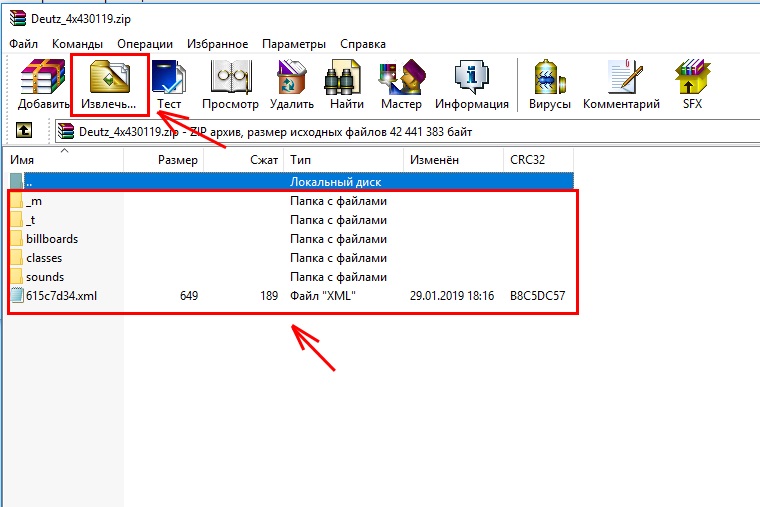
В папке с игрой открываем Архив ZIP - WinRAR (.zip) под именем Media.
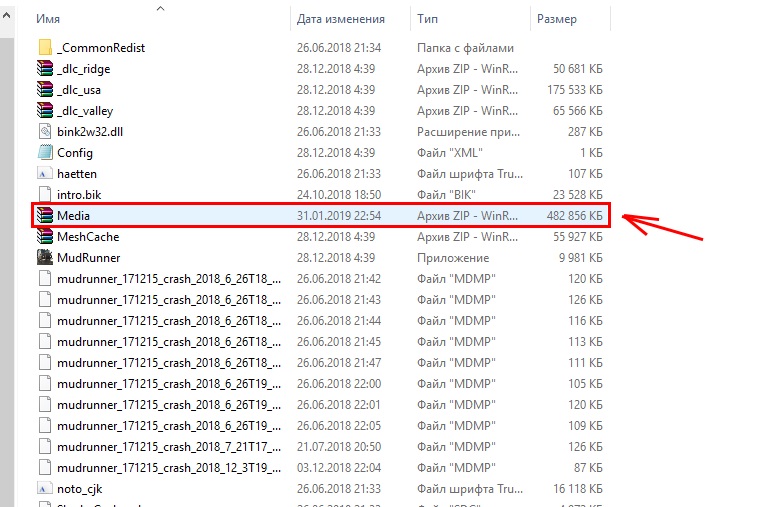
Архив Media в папке игры содержит набор папок и файлов, аналогичные папки и дополнительные файлы содержаться и в архиве мода, ваша задача перенести все папки и файлы из архива мода в архив Media игры. Для этого выделяем все файлы и папки в архиве мода (или в том месте куда вы ранее извлекли эти файлы и папки из архива (если извлекали)) и перетаскиваете их в архив Media игры подтверждая замену.
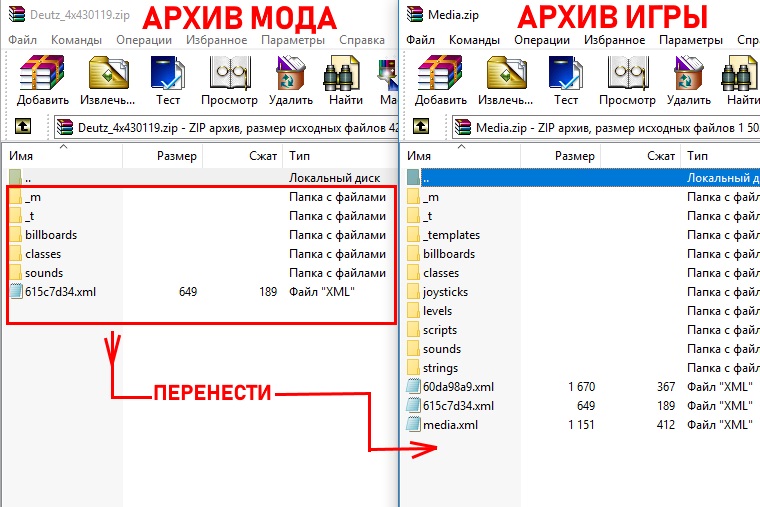
После того как все папки и файлы перенесены, закрываем архивы и заходим в игру, мод будет доступен.
Данная инструкция показана на примере лицензионной версии SpinTires: MudRunner, содержимое не лицензионной версии может отличаться ( если у кого то будет отличаться и возникнут трудности, пишите в комментариях ниже, поможем)
Если вы все сделали по инструкции, а мод не появился в игре, перезапустите игру несколько раз, если мода все равно нет потребуется очистка кеша игры, как это правильно сделать смотрите в теме Как почистить кеш в SpinTires: MudRunner? (Туториал)
Если вы установили мод, а у техники нет звука, частей итд, значит вы пропустили одну из папок.
В случае возникновения сложностей с установкой модов пишим ниже в данной теме.
Сейчас я постараюсь максимально подробно описать процесс установки модификаций в игру Spintires:Mudrunner.
1. Сначала нужно узнать в какую папку установлена игра. Если не знаете точного пути, то нажимаете на название игры в Steam правой кнопкой мыши и выбираете "свойства". В окне свойств нужно перейти во вкладку "Локальные файлы" и нажать кнопку "Посмотреть локальные файлы". Откроется папке с игрой.
Дополнительно
1. У некоторых встречается баг, когда папка Media не создается автоматически. В этом случае нужно самостоятельно ее создать и проделать следующие действия:
– Создаем папку Media
– В корневой папке с игрой открываем файл Config.xml с помощью блокнота и ищем строку <MediaPath Path="Media.zip" />. Перед ней нужно добавить строку <MediaPath Path="Media" />.
2. Если вы любите часто устанавливать и удалять моды, то игра может начать некорректно работать. В этом случае нужно удалить папку SpinTires MudRunner из директории C:\Users\Имя_Пользователя\AppData\Roaming. Этим вы очистите кэш игры.
Читайте также:


